Roku پر اسکرین کی عکس بندی کی خصوصیت آپ کو اپنے ونڈوز کمپیوٹر سے اپنے Roku میں مواد کو اسٹریم کرنے کی اجازت دیتی ہے۔ Roku آپ کے کمپیوٹر کی عکس بندی میں ناکام ہونا کئی خرابیوں کی وجہ سے ہو سکتا ہے۔ ان میں ایک پرانا آپریٹنگ سسٹم، ایک دوسرے سے بات کرنے والے آلات میں پریشانی، یا پرانے ڈرائیور شامل ہیں۔ صحیح حل تلاش کرنے میں کچھ مشکل لگ سکتی ہے، لیکن آپ کے لیے کوشش کرنے کے لیے بہت سے سیدھے سادے حل موجود ہیں۔

ان مسائل کو حل کرنے اور اپنے Roku کو دوبارہ اپنے کمپیوٹر کی عکس بندی کرنے کا طریقہ جاننے کے لیے نیچے دیے گئے مضمون کو پڑھیں۔
روکو اسکرین مررنگ ونڈوز 11 کے ساتھ کام نہیں کر رہی ہے۔
Roku اسکرین کی عکس بندی ونڈوز 11 کے ساتھ کام نہ کرنا کافی عام ہے۔ اس مسئلے کی اکثر وجوہات کے لیے کچھ حل یہ ہیں۔
ونڈوز 11 کو اپ ڈیٹ کریں۔
جب آپ کا آپریٹنگ سسٹم پرانا ہو جاتا ہے، تو کمپیوٹر کو کسی بھی جوڑی والے آلے سے مؤثر طریقے سے بات کرنے میں اہم مسائل پیش آ سکتے ہیں۔ حفاظتی خطرات کی وجہ سے کچھ آلات پرانے کمپیوٹرز کے ساتھ مواصلت بند کر دیں گے۔ یہ ہو سکتا ہے یہاں تک کہ اگر آپ کا کمپیوٹر صرف چند دنوں میں پرانا ہو جائے۔ اپنے Windows 11 آپریٹنگ سسٹم کو اپ ڈیٹ کرنے کے لیے، درج ذیل اقدامات دیکھیں۔
- بائیں ہاتھ کے نیچے کونے میں اسٹارٹ مینو پر کلک کریں۔

- 'ترتیبات' کو منتخب کریں۔

- 'ونڈوز اپ ڈیٹ' پر کلک کریں۔

- اگر کوئی اپ ڈیٹ دستیاب ہے، تو یہ اسکرین پر ظاہر ہوگا۔

- اپنے سسٹم کو اپ ڈیٹ کرنے کے لیے اشارے پر عمل کریں۔
- اپنے کمپیوٹر کو دوبارہ شروع کریں۔

ایک بار جب آپ کا کمپیوٹر دوبارہ شروع ہو جائے گا، یہ تازہ ترین ہو جائے گا۔ اگر یہ خرابی کی وجہ تھی تو Roku کو دوبارہ عکس بندی کرنا شروع کر دینا چاہیے۔
فون پر پاس ورڈ کو دوبارہ ترتیب دینے کا طریقہ
ونڈوز 11 پر روکو کا جوڑا ختم کریں۔
Windows 11 اور Roku بعض اوقات ایک دوسرے سے بات کرنا بند کر سکتے ہیں۔ کمپیوٹر اور Roku دونوں سوچیں گے کہ وہ جڑے ہوئے ہیں، لیکن کنکشن کام نہیں کر رہا ہے یا کمزور ہے۔ اسے حل کرنے کا بہترین طریقہ یہ ہے کہ Roku کو دستی طور پر اپنے کمپیوٹر سے جوڑنا اور جوڑنا ہے۔ اپنے Roku کا جوڑا ختم کرنے اور اسے دوبارہ جوڑنے کے لیے درج ذیل اقدامات کریں۔
- بائیں ہاتھ کے نیچے کونے میں، اسٹارٹ مینو پر کلک کریں۔

- 'ترتیبات' پر کلک کریں۔

- 'بلوٹوتھ اور آلات' کو منتخب کریں۔
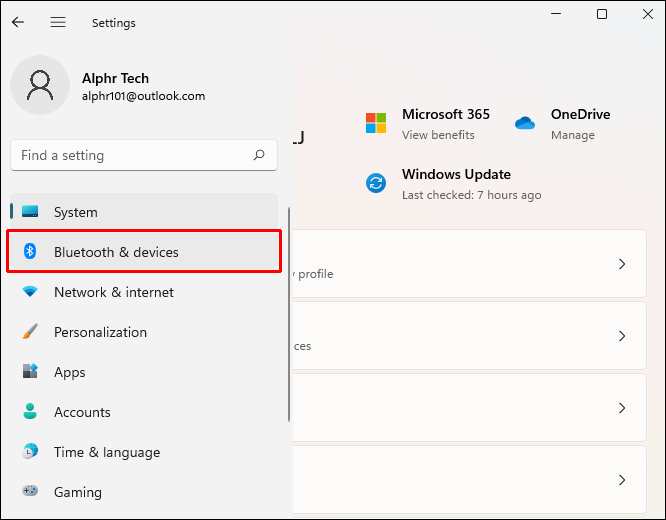
- 'دیگر آلات' پر جائیں۔
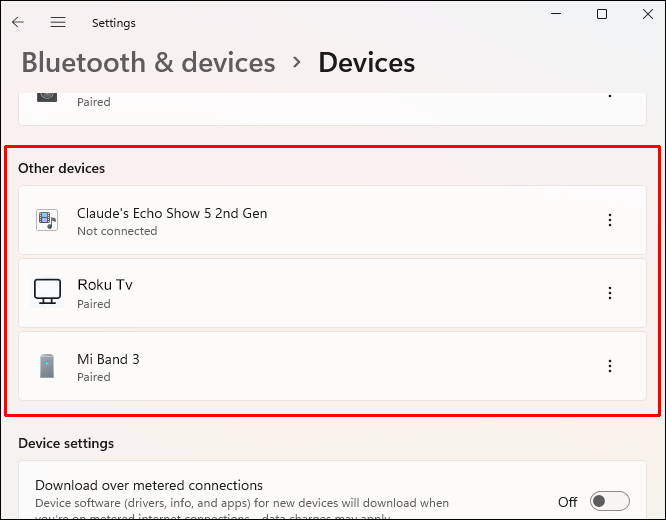
- اپنا Roku ڈیوائس تلاش کریں اور اسے منتخب کریں۔ پھر 'ہٹائیں' پر کلک کریں۔
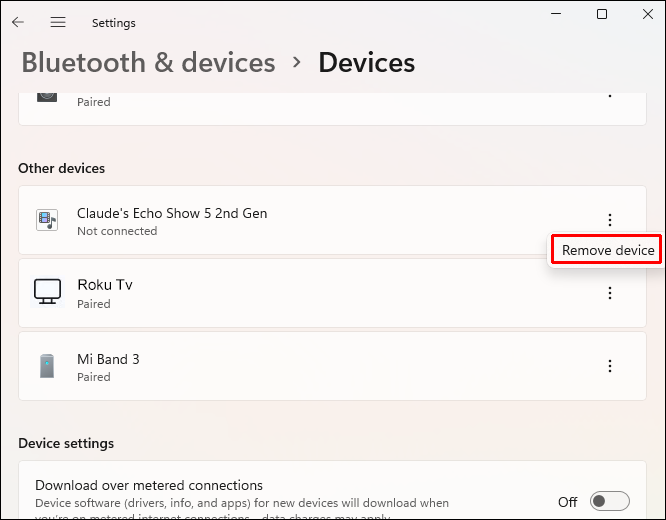
- 'بلوٹوتھ اور آلات' پر واپس جائیں۔ 'ڈیوائس شامل کریں' پر کلک کریں۔
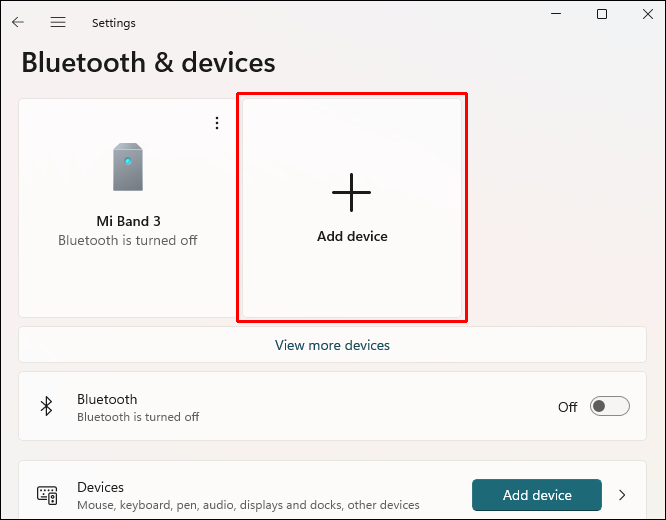
- Roku ظاہر ہونے پر، اسے اپنے کمپیوٹر کے ساتھ جوڑنے کے لیے منتخب کریں۔
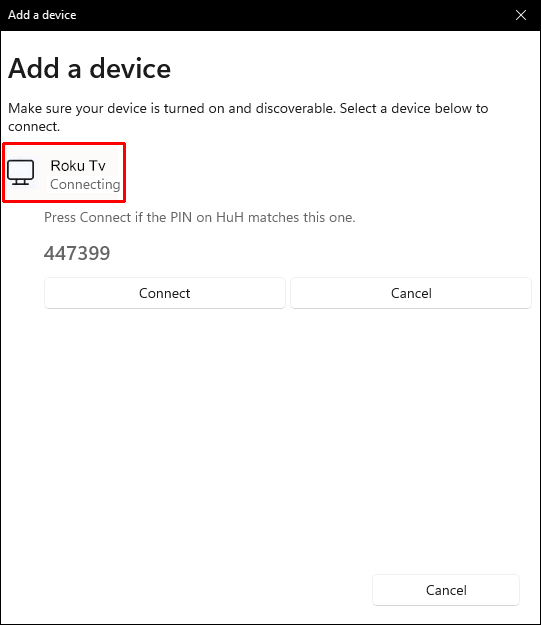
- جوڑا بنانے کے اشارے پر عمل کریں۔
اگر یہ عکس بندی کی خرابی کا ذریعہ تھا، تو آپ کے Roku اور کمپیوٹر کو اپنا کنکشن دوبارہ حاصل کر لینا چاہیے تھا۔
وائرلیس نیٹ ورک ڈرائیور کو اپ ڈیٹ کریں۔
اگر آپ کا وائرلیس نیٹ ورک ڈرائیور پرانا ہے تو آپ کا کمپیوٹر انٹرنیٹ سے متعلق کسی بھی کام کے ساتھ صحیح طریقے سے کام نہیں کر سکے گا۔ چونکہ آپ کا کمپیوٹر اور Roku ایک ہی Wi-Fi سے منسلک ہونے کی وجہ سے ایک دوسرے کو ڈھونڈیں گے اور جوڑیں گے، اس لیے ان کا کنکشن ناکام ہو جائے گا۔ ونڈوز 11 پر اپنے وائرلیس نیٹ ورک ڈرائیور کو اپ ڈیٹ کرنے کے لیے، یہ اقدامات کریں۔
- ونڈوز اسٹارٹ مینو پر دائیں کلک کریں۔

- پاپ اپ مینو سے، 'ترتیبات' کو منتخب کریں۔

- ایک نئی ونڈو پاپ اپ ہوگی۔ بائیں طرف، 'Windows Update' پر کلک کریں۔

- 'ایڈوانسڈ آپشنز' پر کلک کریں۔
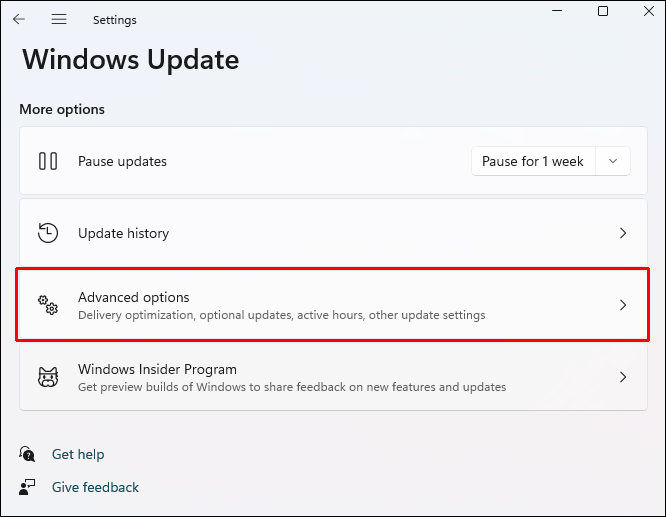
- 'اضافی اختیارات' سیکشن تلاش کریں، اور 'اختیاری اپ ڈیٹس' پر کلک کریں۔
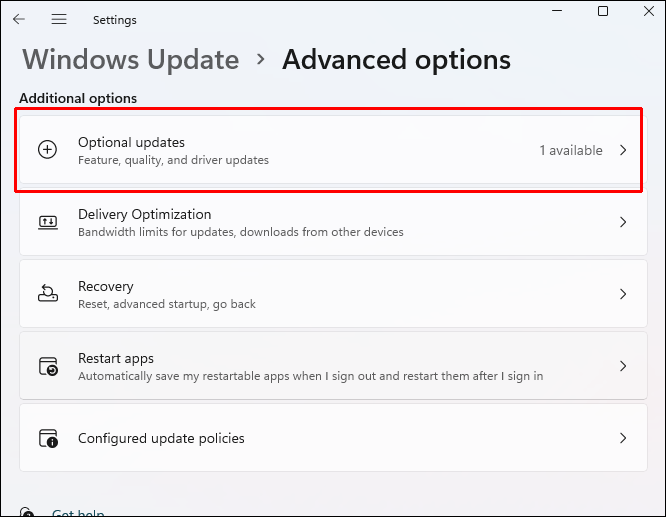
- آپ کو Wi-Fi اڈاپٹر کے لیے ڈرائیور دیکھنا چاہیے۔ اس کے ساتھ والے باکس کو چیک کریں۔
- 'ڈاؤن لوڈ اور انسٹال کریں' پر کلک کریں۔
- اپنے کمپیوٹر کو دوبارہ شروع کریں۔

ایک بار جب آپ کا کمپیوٹر دوبارہ شروع ہو جائے گا، ڈرائیور سرکاری طور پر اپ ڈیٹ ہو جائے گا. اگر یہ مسئلہ تھا تو، Roku کو آپ کے کمپیوٹر کو دوبارہ عکس بند کرنا چاہیے۔
روکو اسکرین مررنگ ونڈوز 10 کے ساتھ کام نہیں کر رہی ہے۔
ونڈوز 10 کے ساتھ Roku اسکرین کی عکس بندی کے کام نہ کرنے کی کئی وجوہات ہوسکتی ہیں۔ ذیل میں وہ حل ہیں جنہیں آپ آزما سکتے ہیں۔ یہ حل اس خرابی کے سب سے عام ذرائع کو حل کریں گے۔
ونڈوز 10 کو اپ ڈیٹ کریں۔
اگر آپ کے کمپیوٹر کا آپریٹنگ سسٹم پرانا ہے تو آپ کے کمپیوٹر اور Roku کے درمیان کنکشن کا ٹوٹ جانا عام بات ہے۔ بعض اوقات یہ خصوصیات کا مسئلہ ہوتا ہے، اور دوسری بار یہ سیکیورٹی کی وجہ سے ہوسکتا ہے۔ یہ آپ کے ساتھ بھی ہوسکتا ہے قطع نظر اس کے کہ آپریٹنگ سسٹم کتنا ہی پرانا ہے۔ غلطیاں پیدا کرنے کے لیے صرف چند دن کافی ہیں۔ اپنے Windows 10 آپریٹنگ سسٹم کو اپ ڈیٹ کرنے کے لیے، ان مراحل پر عمل کریں۔
- اپنے کی بورڈ پر Windows + R کیز کو دبائیں۔

- 'اوپن' کے لیبل والے باکس میں '
ms-settings:windowsupdate' ٹائپ کریں۔ 'ٹھیک ہے' پر کلک کریں۔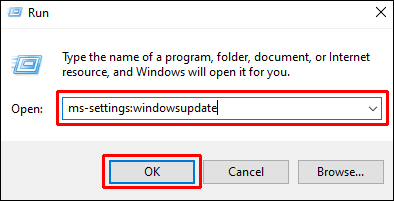
- 'ونڈوز اپ ڈیٹ' باکس کھل جائے گا۔ 'اپ ڈیٹس کے لیے چیک کریں' پر کلک کریں۔
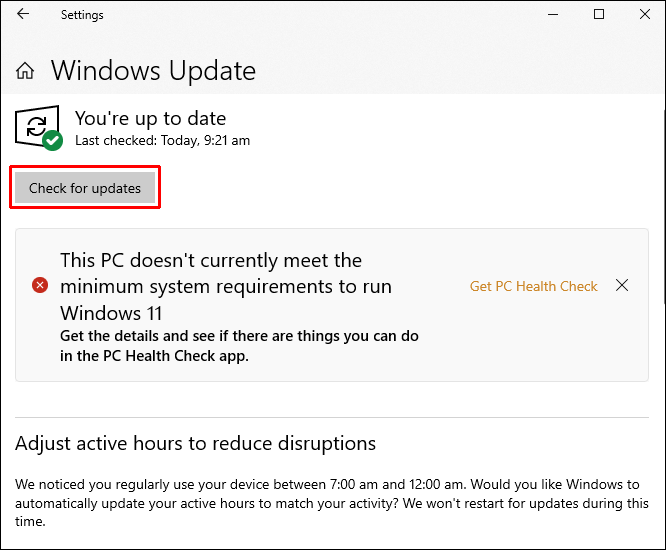
- اگر کوئی اپ ڈیٹ دستیاب ہے، تو یہ اسکرین پر ظاہر ہوگا۔
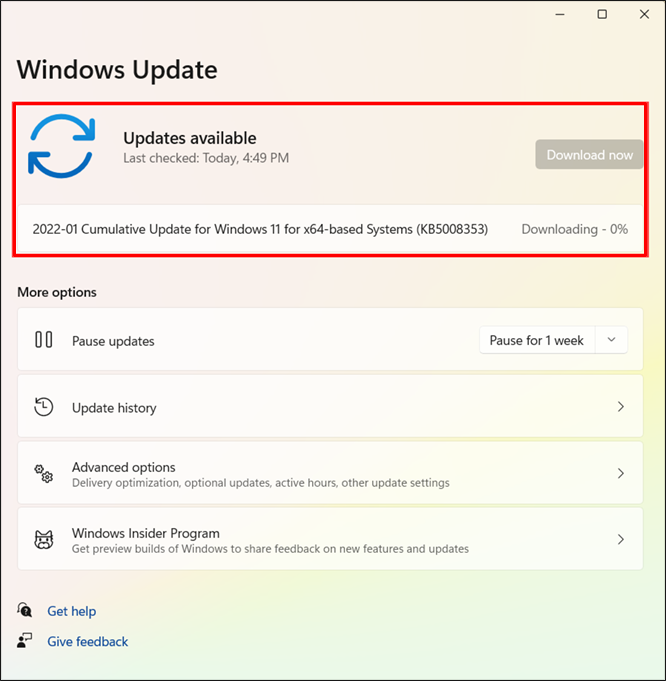
- اپنے سسٹم کو اپ ڈیٹ کرنے کے لیے اشارے پر عمل کریں۔
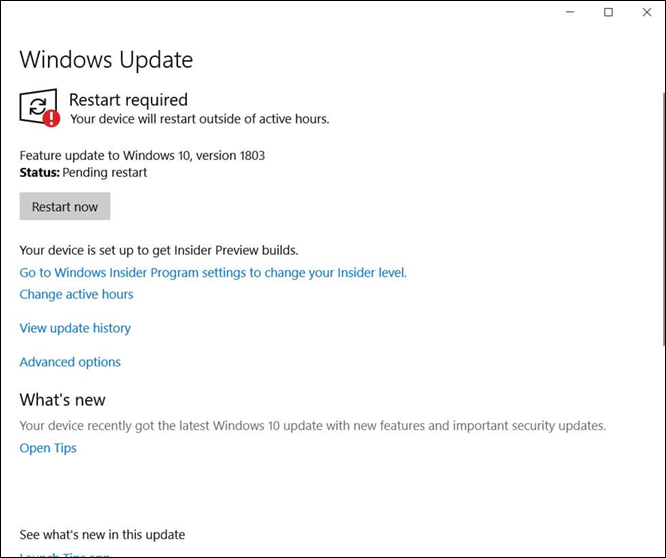
- اپنے کمپیوٹر کو دوبارہ شروع کریں۔

جب آپ کا کمپیوٹر دوبارہ شروع ہوتا ہے، تو آپ کا سسٹم اپ ٹو ڈیٹ ہو جائے گا۔ اگر یہ غلطی کا ذریعہ تھا تو آپ کا Roku آپ کے کمپیوٹر کی عکس بندی شروع کر دے گا۔
ونڈوز 10 پر روکو کا جوڑا ختم کریں۔
ونڈوز 10 کے لیے یہ عام بات ہے کہ اچانک یہ نہ پہچان سکے کہ کوئی ڈیوائس اب بھی موجود ہے یہاں تک کہ اگر کمپیوٹر کہے کہ اس کا جوڑا بنا ہوا ہے۔ بعض اوقات رابطہ منقطع ہو جاتا ہے یا دونوں ایک دوسرے سے بات کرنے کے لیے بہت کمزور ہو جاتے ہیں۔ اپنے Roku کا جوڑا ختم کرنے کے لیے نیچے دیے گئے اقدامات پر عمل کریں اور مضبوط کنکشن دوبارہ قائم کرنے کے لیے اسے دوبارہ جوڑیں۔
- اپنے کی بورڈ پر Windows + R کیز کو دبائیں۔

- باکس میں، '
ms-settings:connecteddevices' ٹائپ کریں اور 'ٹھیک ہے' پر کلک کریں۔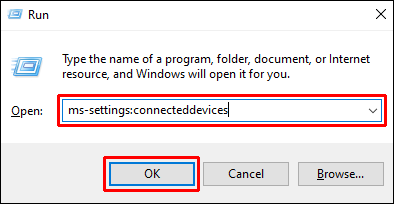
- 'دیگر آلات' پر جائیں۔ اپنا Roku ڈیوائس تلاش کریں اور اسے منتخب کریں۔ 'ڈیوائس کو ہٹائیں' کا اختیار منتخب کریں۔
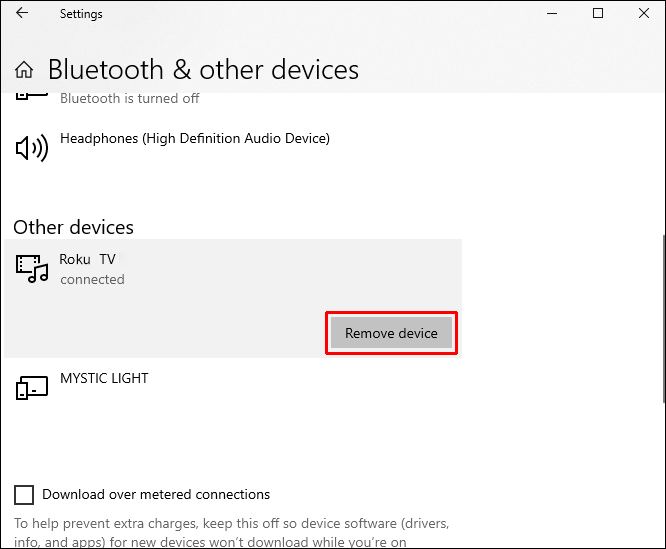
- جب آپ Roku کو حذف کرتے ہیں، تو ایک مینو ظاہر ہوگا۔ 'بلوٹوتھ یا دیگر ڈیوائس شامل کریں' پر کلک کریں۔
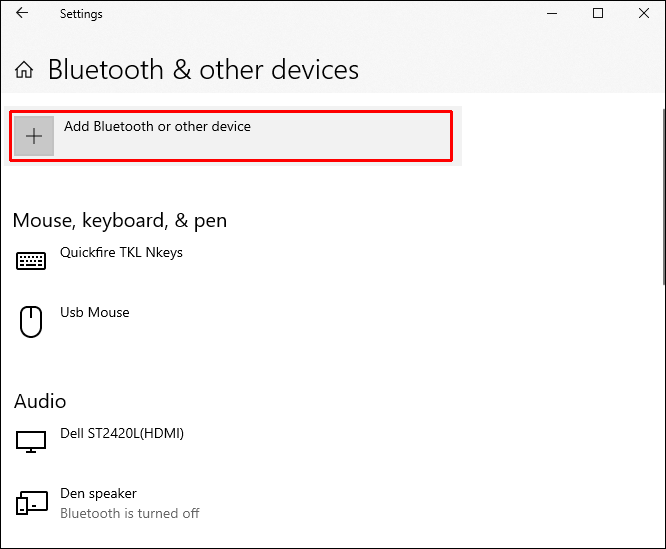
- 'وائرلیس ڈسپلے یا گودی' کا اختیار منتخب کریں۔
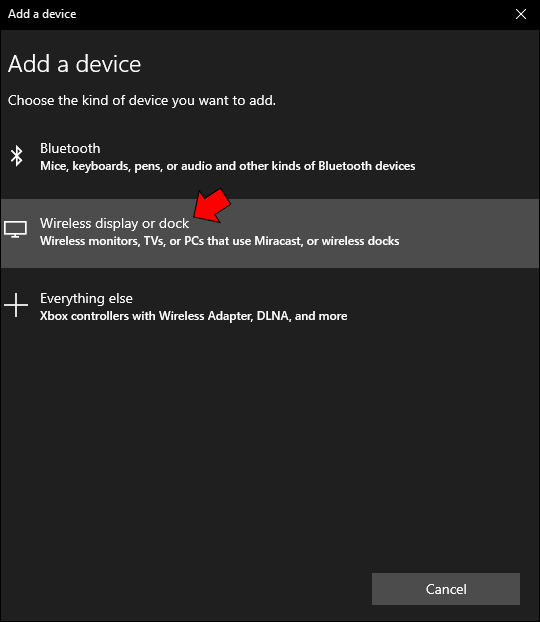
- جب Roku ڈیوائس ظاہر ہو تو اسے منتخب کریں۔ آپ کو ایک منٹ انتظار کرنا پڑ سکتا ہے۔
- روکو کو دوبارہ جوڑنے کے لیے اشارے پر عمل کریں۔
- اپنے کمپیوٹر کو دوبارہ شروع کریں۔

اگر یہ آپ کی غلطی کا ذریعہ تھا، تو کمپیوٹر کے دوبارہ شروع ہونے کے بعد Roku دوبارہ عکس بند ہونا شروع کر دے گا۔
اسنیپ چیٹ پر چاند کا کیا مطلب ہے؟
وائرلیس نیٹ ورک ڈرائیور کو اپ ڈیٹ کریں۔
جب آپ کی وائرلیس نیٹ ورک ڈرائیو پرانی ہو جاتی ہے، تو آپ کو اپنے انٹرنیٹ اور کسی بھی جوڑے والے آلات میں ہر قسم کی خرابیاں نظر آ سکتی ہیں۔ چونکہ Roku اور آپ کا کمپیوٹر مشترکہ Wi-Fi کے ذریعے ایک دوسرے کو تلاش کرتے ہیں، اس لیے آپ کا ڈرائیور اپ ٹو ڈیٹ ہونا چاہیے۔ یہ آپ کے کمپیوٹر کو Wi-Fi سے منسلک رکھے گا۔ اپنے وائرلیس نیٹ ورک ڈرائیور کو اپ ڈیٹ کرنے کے لیے، نیچے دیے گئے اقدامات پر عمل کریں۔
- اپنے کی بورڈ پر Windows + R دبائیں۔

- باکس میں '
devmgmt.msc' ٹائپ کریں اور 'ٹھیک ہے' پر کلک کریں۔ ڈیوائس مینیجر کھل جائے گا۔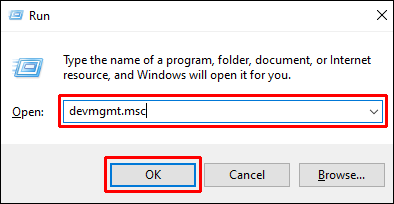
- 'Network Adapters' پر ڈبل کلک کریں۔
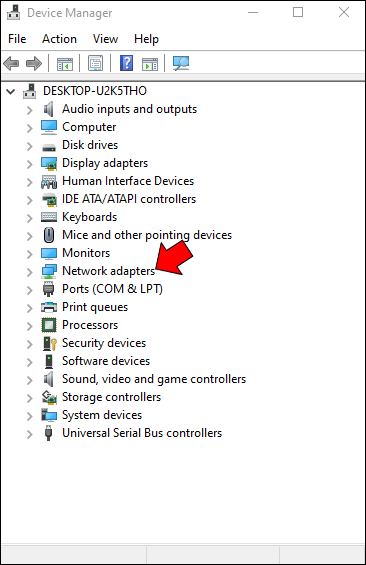
- 'وائرلیس نیٹ ورک اڈاپٹر' پر دائیں کلک کریں۔ 'پراپرٹیز' کو منتخب کریں۔ ایک نیا مینو پاپ اپ ہوگا۔ 'ڈرائیور' پر کلک کریں۔
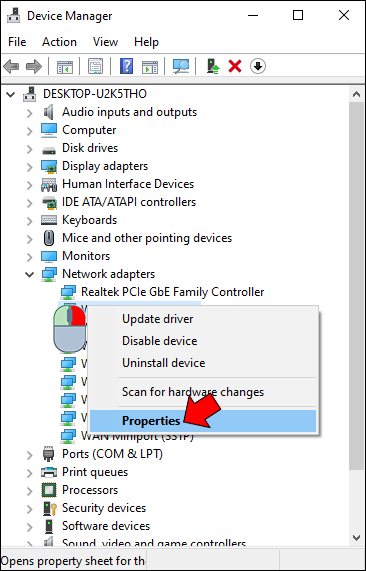
- 'ڈرائیور کو اپ ڈیٹ کریں' پر کلک کریں۔
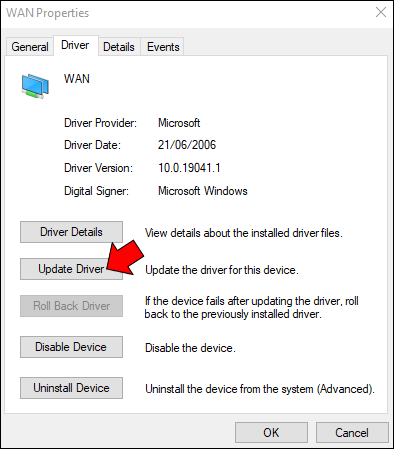
- اس انتخاب کو منتخب کریں جو کہتا ہے کہ 'اپ ڈیٹ شدہ ڈرائیور سافٹ ویئر کے لیے خود بخود تلاش کریں۔'
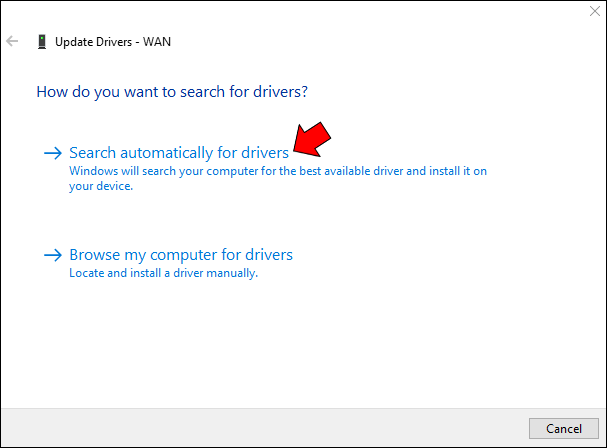
- اسکین شروع ہو جائے گا۔ ایک بار مکمل ہونے کے بعد، اپنی اسکرین پر اشارے پر عمل کریں۔
- اپنے کمپیوٹر کو دوبارہ شروع کریں۔

یہ عمل آپ کے کمپیوٹر پر ایک اپ ڈیٹ شدہ ڈرائیور انسٹال کرے گا، اور مسئلہ حل ہونا چاہیے۔ ایک بار جب آپ کا کمپیوٹر دوبارہ شروع ہو جائے گا، تو آپ کا Roku معمول کے مطابق آپ کے کمپیوٹر کی عکس بندی کرنا شروع کر دے گا۔
کنکشن برقرار رکھنا: روکو اور ونڈوز
Roku اسکرین مررنگ ونڈوز کے ساتھ کام نہ کرنا کئی مسائل کی وجہ سے ہو سکتا ہے۔ ان خرابیوں کے حل سیدھے ہیں اور آپ کے کنکشن کو تیزی سے بحال کر سکتے ہیں۔ بدقسمتی سے، آپ کو اپنے مسائل کا جواب تلاش کرنے کے لیے ان میں سے کچھ کو آزمانا پڑ سکتا ہے۔
کیا آپ اپنی Roku اسکرین کو اپنے ونڈوز کمپیوٹر کو دوبارہ عکس میں لانے کے قابل تھے؟ آپ کے لیے کون سا حل بہترین کام کرتا ہے؟ ہم ذیل میں تبصروں میں اس کے بارے میں سننا پسند کریں گے۔









